
【UiPath StudioXの遊びかた15】逐条編 ⑫YouTubeで遊ぼう①~YouTubeを開こう~我、仕事ばかりを念頭に説明されているロボットを日々の暮らしの中で使ってみむと欲す
さてと、ひと通り普段の業務で意識してる最低限の作法については、話せたかなって感じなので、UiPathの醍醐味のひとつでもある
マイクロソフトのファイル操作だけではなく、WEBやアプリと連携が出来る
ってところも絡めながらでここからは酒飲みながら気が向いたら記事にしようかと( ´∀` )
UiPath社が出してるUiPathAcademyだの
書籍だの
各会社のDX推進の研修WEBサイトだの
普段の業務でチラホラ入ってくるんだけど、
頭固すぎ( ´∀` )
オープンソース=民主化されたテクノロジーの最大の旨味は、
どんな人でも手軽に
仕事か否かに関係なく、
ロボットがあらゆる生活に馴染む
少し学べば誰でも手軽に使える
かなと思っているので、そんな中でもまずは、
どんな人でも生活の中で必ず一度は使い、暇な時に、いや暇な時こそ無意識レベルで使っているYouTubeで遊んで、ロボットで何が出来るかを楽しんじゃおう( ´∀` )
☞Excelだけの操作で完結するなら、わざわざロボットでやらずにマクロかVBAで充分だろって話( ´∀` )
そっちの学習を最初からしたいなら、
なんかも過去に公開してるからそっちでやればいいよ( ´∀` )
では早速、
前回までのソース
前回の記事で、Studioにしたままだったので~~~
プロファイルの管理から、StudioXに戻して~~~

今回使うアクティビティ:
URLに移動
アプリケーション/ブラウザーを使用
使うURL:YouTubeのリンク


だけをはめ込むと
こんなエラーが出てるので~~~

その中に、さっきのアクティビティを入れる( ´∀` )
今回は、その後で、操作を止めたいので

ここから実行するので、
開いてるブラウザは全て閉じる

ここでポイント①:余計なブラウザとかExcelファイルを開きっぱなしだと、
ロボットが本来、やるべき操作を間違えて、他の誤操作をすることがあるので、
余計なファイルやブラウザは閉じてから実行する
のが作法。
実行

一歩前へ
開きはしたんだけど、かなりもっさりしていて、メッセージボックスが出る方が早かったので~~~
YouTubeが開き切る前に、次の操作をされるとエラーになる可能性があるので、、、そんなときには、
タイムアウトで1分=60000ミリ秒
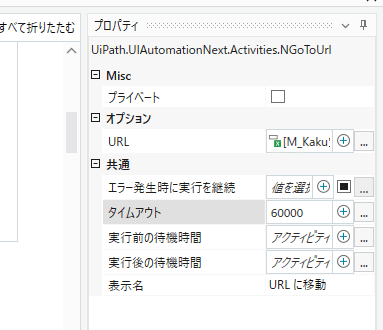
みたいな何かしら待機時間を入れてあげるといいんだよね( ´∀` )
ま、他にも最適解はあるだろうし、StudioX未経験のおっさんが酒飲みながら気ままに動かしてるだけな記事だから、
間違ったこととかゆ~てても目くじら立てないようにね~~~
別に、お勉強でやってるわけじゃないので~~~~
この記事の最終目的=夢は、
普段、日常生活でPCでよくやる操作を全てロボットで出来るところは任せたい( ´∀` )
YouTube検索
Yahoo!検索
noteのダッシュボード確認
noteで記事作る
メルカリ先生
なんかもね~~~お勉強ではなく、
暇つぶしに遊びながらでどこまでロボットで出来るのか
を見るのも楽し( ´∀` )
さてと、次回は、
検索ボックスに文字を入力して遊ぶ
何かYouTubeでよく検索してるキーワードを探してから、記事を書くや
映画 Fullであったり、音楽であったり、
ま!何でも良いんだけど。。。( ´∀` )
じゃまた~~~~~~
この記事が気に入ったらサポートをしてみませんか?
